Page 1
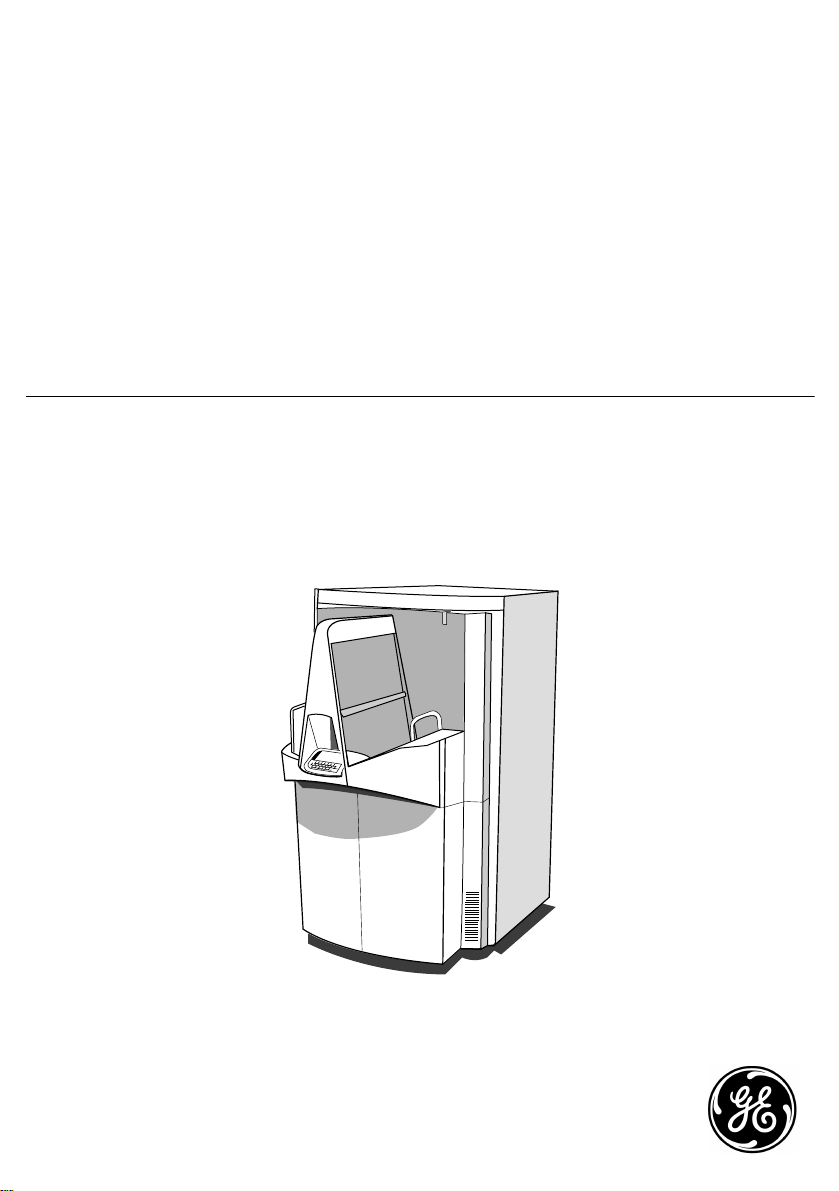
Centricity™ MP3510
Digitizer
Manual do utilizador
Page 2

© GE Medical Systems Information Technologies 2002.
Nenhuma parte deste documento pode ser reproduzida, copiada, adaptada ou transmitida de qualquer
forma ou por qualquer meio sem a permissão por escrito da GE Medical Systems Information Technologies
A GE Medical Systems Information Technologies não concede qualquer garantia ou representação,
expressa ou implícita, relativamente à precisão, integridade ou utilidade da informação contida neste
documento e especificamente nega as garantias de adequabilidade a qualquer fim particular. A GE Medical
Systems Information Technologies não será, em circunstância alguma, responsável por qualquer dano
causado pela utilização ou incapacidade de utilização de qualquer informação, aparelho, método ou
processo descritos neste documento.
GE Medical Systems Information Technologies reserva- se o direit o de fazer alterações a este documento
sem aviso prévio.
GE Medical Systems Information Technologies, 8200 W. Tower Avenue, Milwaukee, WI 53223, USA.
GE Medical Systems Information Technologies GmbH, Munzinger Strasse 3, D-79111, Freiburg,
Germany.
Centricity™ MP3510 é uma marca comercial da GE Medical Systems Information Technologies, USA.
GEMS e GE signature são marcas comerciais da General Electric Company, USA.
2
5001A PT 20020315
Page 3
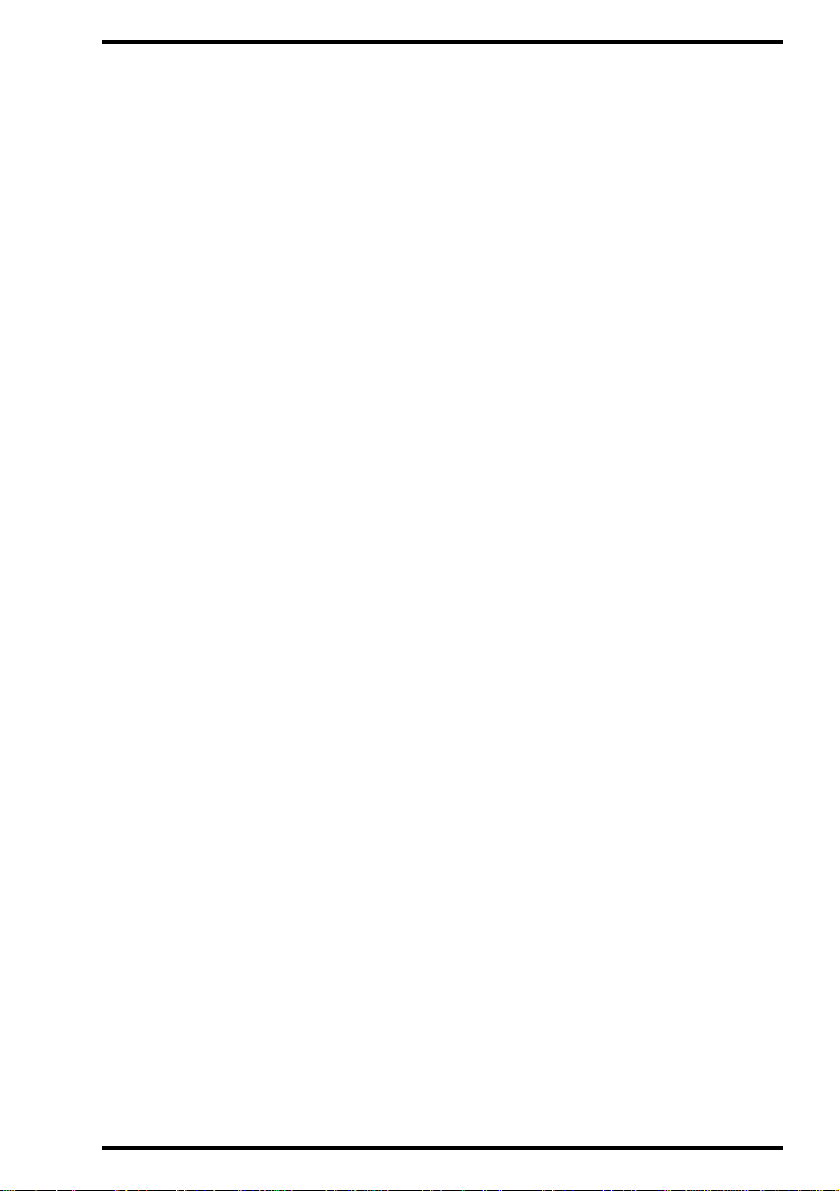
Índice
Capítulo 1: Introdução do Centricit y™ MP3510 .............................................. 5
Centricity™ MP3510, uso pretendido............................................................... 6
Centricity™ MP3510 características.................................................................7
Precauções de segurança................................................................................8
Conformidade com as normas de segurança..................................................12
Modos operativos........................................................................................... 13
A interface do utilizador..................................................................................14
Como ligar o Centricity™ MP3510.................................................................. 21
Desactive o Centricity ™ MP3510................................................................... 23
Reiniciar o Centricity™ MP3510..................................................................... 24
Capítulo 2: Funcionamento básico (’Modo do operador’)............................25
Leitura de uma chapa de imagem .................................................................. 26
Leitura de uma chapa de imagem de emergência...........................................29
Reapagamento de uma chap a de imagem .....................................................32
Capítulo 3: Funções de operação avança das (’Modo do operado r -bas e’).. 37
Resumo das funções avançadas....................................................................38
Manutenção Preventiva................................... ........... .......... ........... .......... ..... 39
Procedimento geral em caso de mau funcionamento......................................41
Correcção de anomalias ................................................................................ 42
Desencravar cassetes.......................................................... ........... .......... ..... 43
Solucionando chapas de imagem encravadas................................. .......... ..... 47
Apêndice A: Folha informativa sobre o equipamento...................................51
Especificações ........................................................... .......... ........... ...............52
5001A PT 20020315
3
Page 4
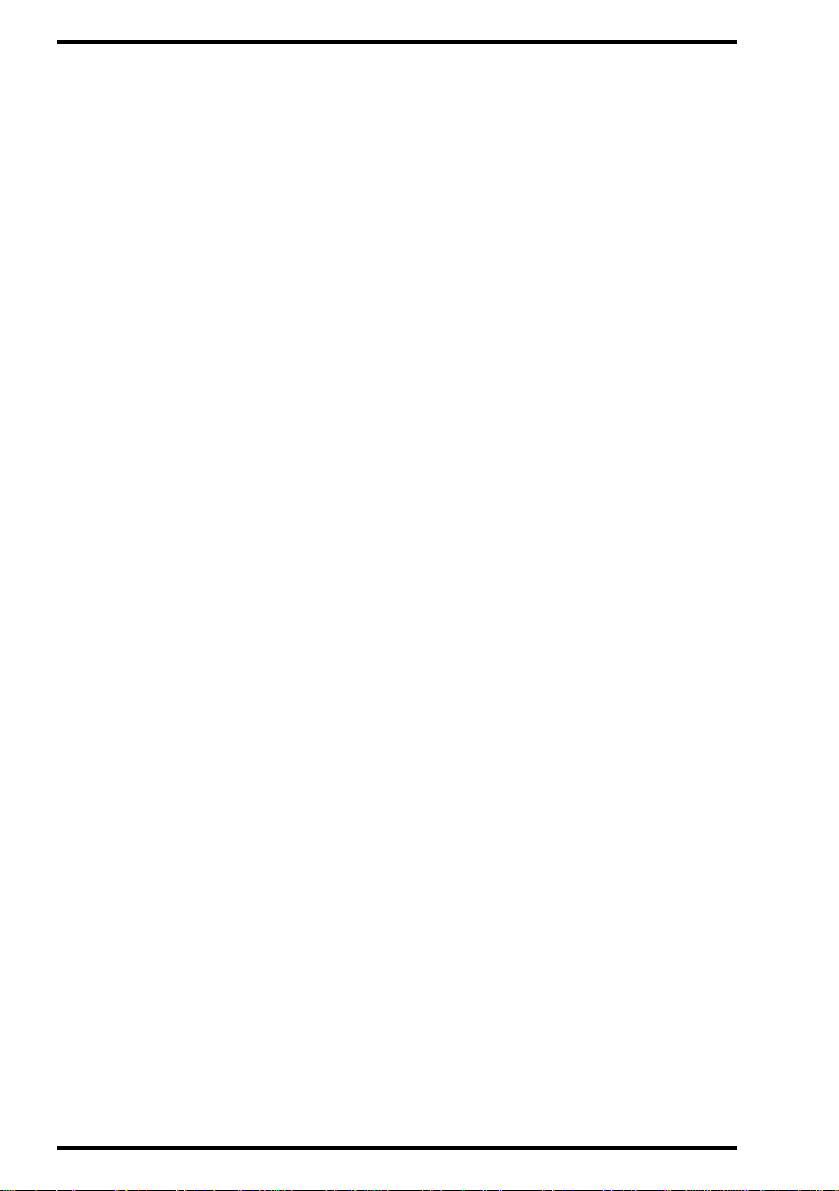
4
5001A PT 20020315
Page 5
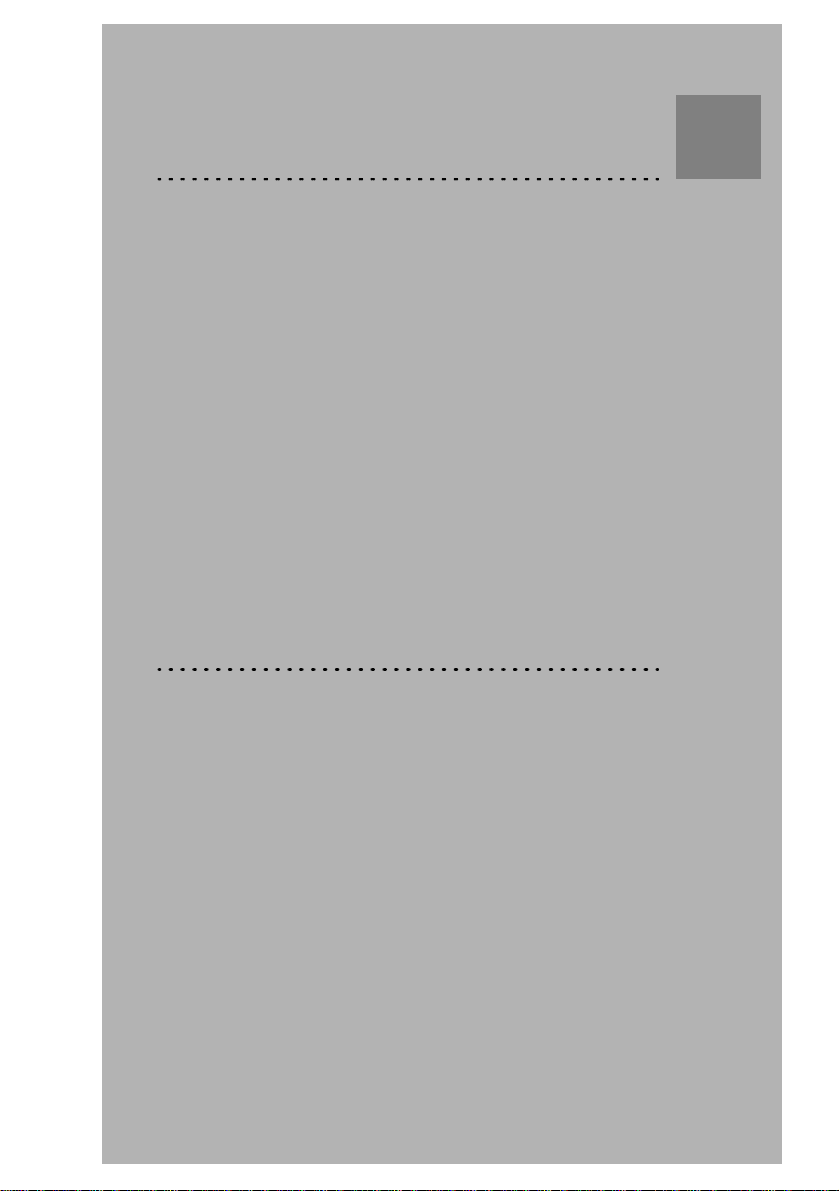
Capítulo
Introdução do
Centricity™ MP3510
Este capítulo chama a atenção para importantes
precauções de segurança e apresenta o Centricity™
MP3510
1
q Centricity™ MP3510, uso pretendido
q Centricity™ MP3510 características
q Precauções de segurança
q Conformidade com as normas de segurança
q Modos operativos
q A interface do utilizador
q Como ligar o Centricity™ MP3510
q Desactive o Centricity™ MP3510
q Reiniciar o Centricity™ MP3510
Page 6
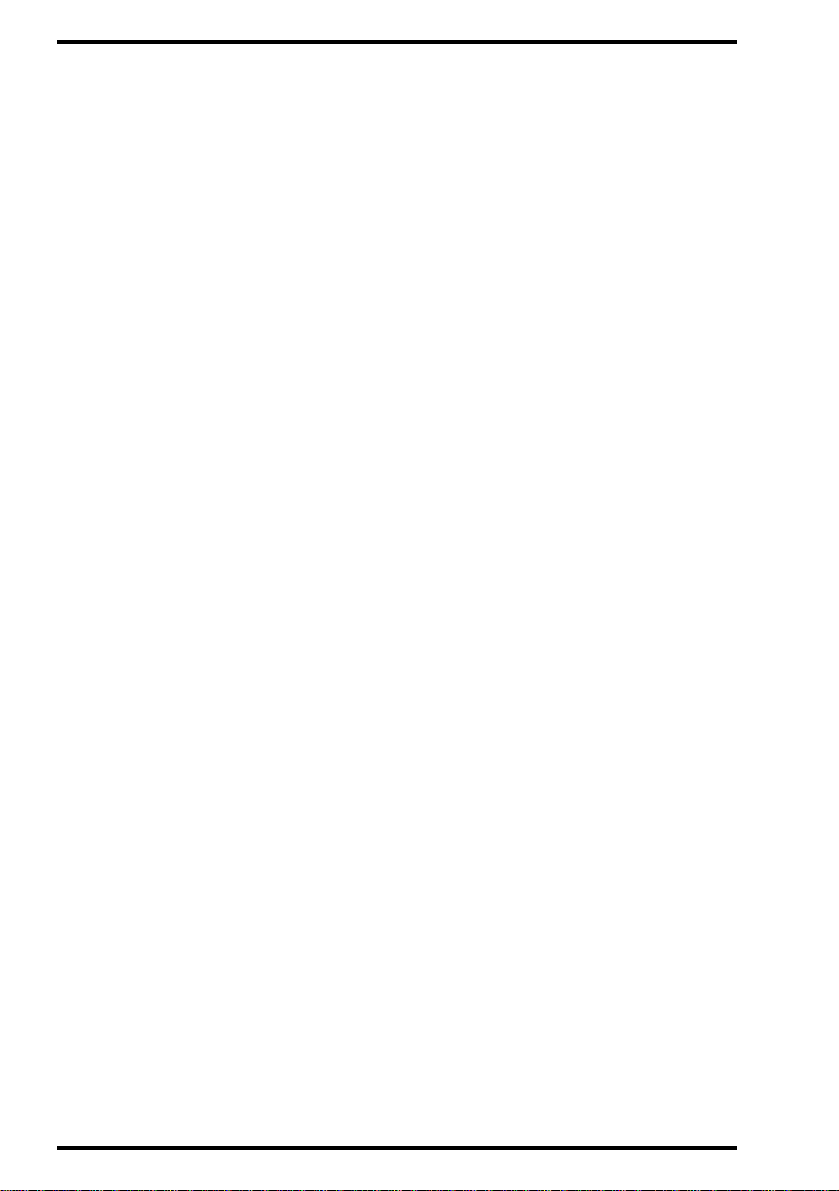
Centricity™ MP3510, uso pretendido
Este aparelho só deve ser utilizado para o varrimento de cassetes expostas
aos Raios X, contendo uma chapa de imagem apagável (IP). Este aparelho
faz parte de um sistema, consistindo em cassetes de Raio-X com chapas de
imagem de fósforo apagáveis, uma estação de identificação para as
cassetes e uma estação de trabalho onde a resultante informação de
imagem digital é processada e direccionada. Pretende-se que este aparelho
apenas seja operado num ambiente radiológico por pessoal qualificado.
6
5001A PT 20020315
Page 7
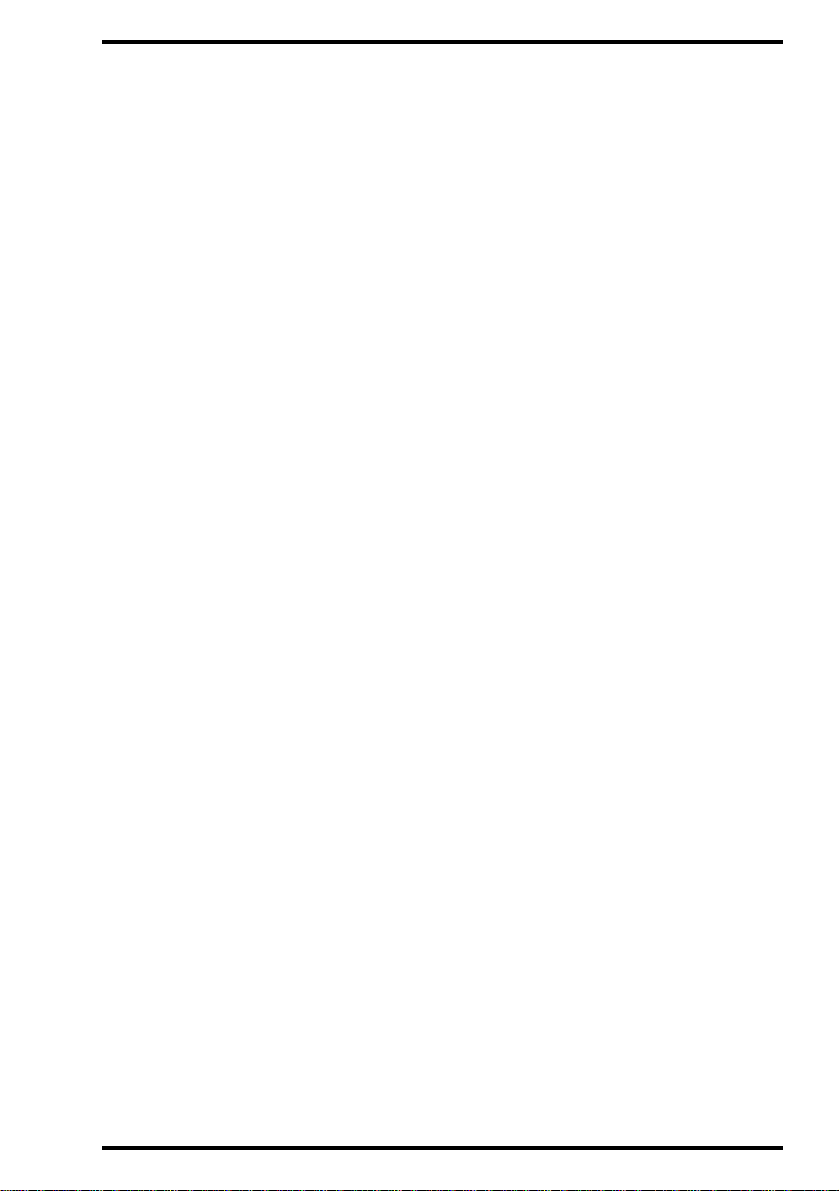
Centricity™ MP3510 característ icas
O Centricity™ MP3510 varre a chapa de imagem Centricity™ CR
compatível, converte a informação em informação digital e automaticamente
transfere a imagem para a estação de processamento de imagem, para
posterior processamento e visualização.
O Centricity™ MP3510 apenas necessita de uma pequena interacção
manual. Tudo o que tem que fazer, depois da exposição e identificação da
cassete, é colocá-la na entrada do Centricity™ MP3510. Pode depositar
simultaneamente até 10 cassetes de diferentes tamanhos na entrada.
O Digitizer recebe as cassetes uma a uma. O Digitizer lê a informação
demográfica e informação de direccionamento do chip de memória na
cassete, abre a cassete, remove a chapa de imagem e varre a imagem
latente através de um raio lazer de varrimento.
Uma vez digitalizada a imagem, a cassete é devolvida à saída para ser
utilizada para novas exposições. Depois de um ciclo completo do Digitizer, a
chapa rodou 180° na cassete.
Dependendo da intensidade dos Raios-X que afectou o fósforo durante a
exposição, será emitida mais ou menos luz durante o varrimento por lazer.
A luz é convertida num sinal eléctrico. Este sinal é então convertido num raio
bit digital. Uma vez convertido para a forma digital, a imagem digitalizada é
transferida para a estação de processamento da imagem para posterior
processamento e visualização.
Outras características do Centricity™ MP3510 incluem:
n O Centricity™ MP3510 permite a atribuição do estatuto de ‘emergência’ a
uma imagem. O servidor de processamento de imagem dará prioridade a
uma imagem de emergência.
n O Centricity™ MP3510 permite reapagar uma chapa de imagem antes de
reutilizá-la. Em casos específicos, isto é necessário para evitar que imagens
secundárias provocadas por exposições precedentes ou radiação de
dispersão interfiram com a imagem que interessa. Pode apagar um lote de
até 9 chapas de imagem.
n Os Digitizers Pathspeed™ CR (Pathspeed™ SP1001 e Pathspeed™
MP3010) e os Digitizers Centricity™ CR Digitizers (Centricity™ SP1001 e
Centricity™ MP3510) foram concebidos para a utilização com cassetes CR
Agfa e chapas de imagem de fósforo CR Agfa. Contacte o agente da GE
Medical Systems local para informações sobre o produto e pedidos de
encomenda.
5001A PT 20020315
7
Page 8
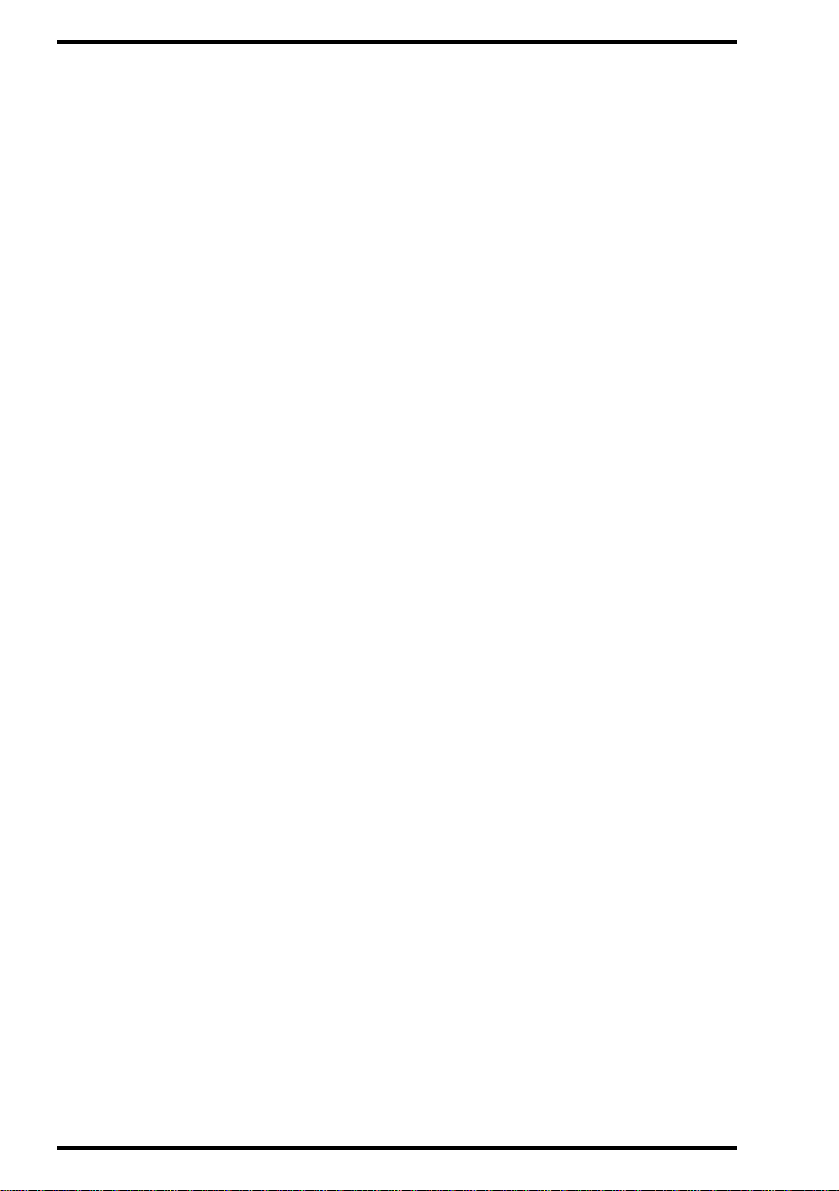
Precauções de segurança
Instruções gerais de segurança
• Certifique-se de que o Centricity™ MP3510 está constan temente mantida sob
vigilância, para evitar um manuseamento indevido, especialmente por crianças.
• As reparações do Centricity MP3510 só podem ser executadas por pessoal de
assistência habilitado.
• Se a caixa da máquina apresentar quaisquer sinais de dani ficação, não ligue o
Centricity™ MP3510.
• Se precisar de ligar o Cent rici ty™ MP3510 a out ro s ap are lh os, comp one nte s ou
unidades e se os dados técnicos não permitirem determ inar se a combinação
com estes aparelho s, componentes ou unidades envolve perigos, terá de
consultar os respectivos fabricantes para evitar pôr em risco o pessoal de
operação ou o ambiente.
• Não ponha de lado ou desactive as ca racterísticas de segurança integradas.
• Como é o caso de todos os ap are lh os técn icos , o Ce nt rici ty™ MP3510 dev e se r
operada, cuidada e mantida correctamente.
• Se não manipular correctamente o Centricity™ MP3510 ou se não o tiver
mantido correctamen te, a GE Me dical Sy stems Informat ion Technologies não se
responsabiliza por perturbações, danificações ou ferimentos que daí resultam.
• Ao instalar o Centrici ty™ MP3510, tenha o cuidado de certificar-se de que há
quer uma ficha de aliment ação, quer um dispositivo de desligar todos os cabos
na instalação inte rna que se encontra perto do Centricity™ MP3510 e que esta
está facilmente acess ível.
• Se verificar um ruído suspeito ou fumo, desligue imediatamente o Centri city™
MP3510.
• Verifique se a voltagem principal está dentro do alcance especificado do
fornecimento de corrente auto-adaptável da máquina.
8
5001A PT 20020315
Page 9
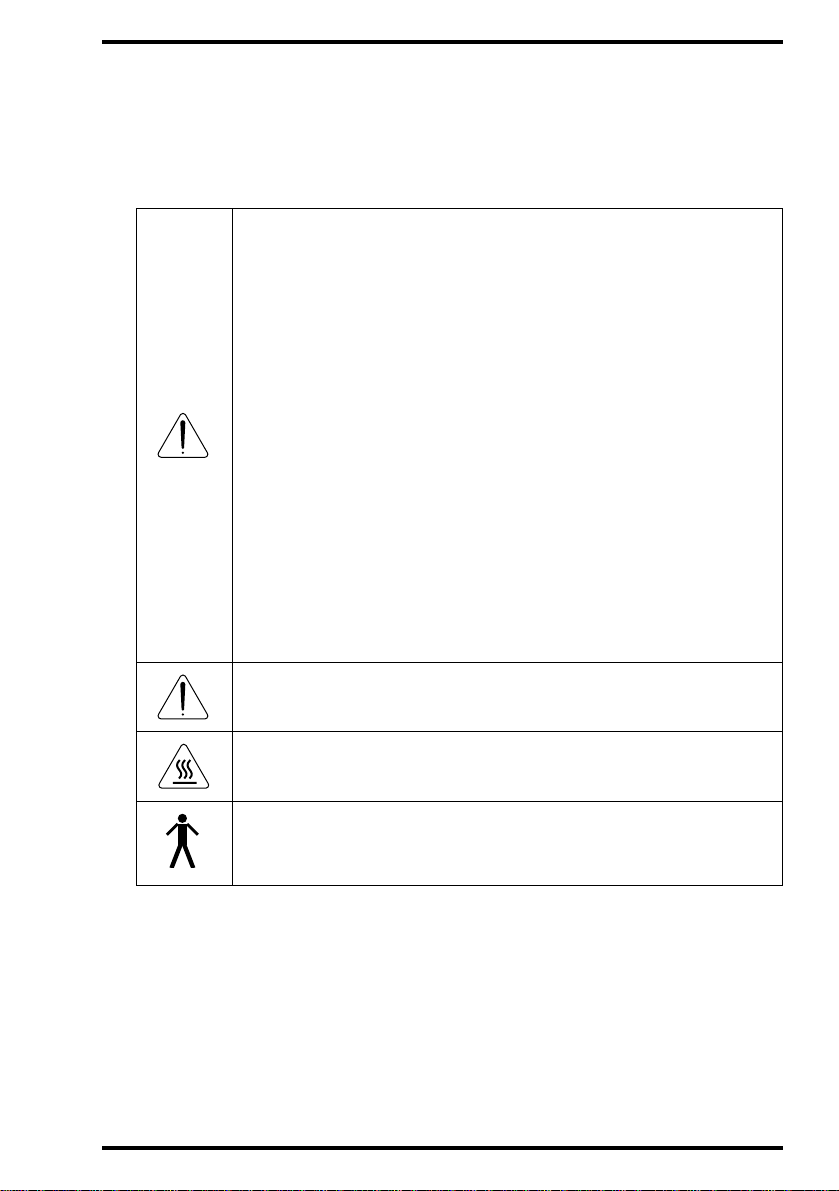
Símbolos e rótulos
Tenha sempre em atenção os símbolos e rótulos colocados no interior e no
exterior da máquina. Abaixo encontrará uma breve descrição destes
símbolos e rótulos e do seu significado.
Símbolo de segurança indicativ o de que deve ser co nsu ltado o
Manual do Utilizador do Centricity™ MP3510 antes de se
efectuarem quaisquer ligações a outros equipamentos. A
utilização de equipamento acessório que não satisfaça os
requisitos de seguran ça equiv alentes a os dest a poderá dar orig em
a uma redução do nível de segurança do sistema resultante. Na
escolha do equipamento acessório, devem ter-se em conta as
seguintes consideraç ões:
• Utilização do equipamento acessório próximo do paciente,
• Provas de que a certificação de segurança do equipamento
acessório foi efectuada de acordo com as normas IEC 601-1 e
IEC 601-1-1 adaptadas aos padrões nacionais.
Além disso, todas as configurações devem estar de acordo com a
norma relativa a sistemas eléctricos de medicina IEC601-1-1. A
pessoa que procede às ligações actua como configurador do
sistema sendo, por isso, responsável pelo cumprimento dos
sistemas standard.
Em caso de necessidade, contacte a sua Organização de
Assistência local.
5001A PT 20020315
Para reduzir o risco de choque eléctrico, não retire quaisquer
tampas.
Atenção quente:
Mantenha as mãos afastadas da unidade de apagamento.
Equipamento do Tipo B:
Indica que o Ce ntri city™ MP3510 satisfaz os limite s es t ab elecidos
para equipamento do Tipo B.
9
Page 10

Cabo suplementar de ligação à terra:
Permite a ligação entre o Centricity™ MP3510 e a barra colectora
de equalização potencial do sistema eléctrico que se encontra
instalado em ambientes clínicos. Esta ficha nunca deve ser
desligada sem antes se desligar o aparelho e retirar a ficha de
alimentação da tomada da rede.
Terminal de terra:
Proporciona a conexão entre o Digitizer e outro equipamento que
poderia apresentar pequenas diferenças de potencial terra. Estas
diferenças poderão degradar a qualidade de comunicação entre
equipamentos diferentes. Nunca remova as ligações deste
terminal.
Protecção terra (terra):
Confere a ligação entre o Digitizer e a protecção de terra da
corrente. Não remova esta ligação, porque tal poderá ter uma
influência negativa na corrente perdida.
Corrente ligada
Corrente desligada
Verifique se o fio de corrente foi desligado da ficha da parede, de
modo a desligar totalmente a unidade da electricidade.
10
• Pode magoar os dedos se eles forem apanhados entre a cassete Centricity™
CR compatível e a borda d a ranhura de entrada. Insira a cassete na entrada
como descrito no
vezes, mantenha os seus ded os for a do alcance da ranhura de entrada. Assim
que o Centricity™ MP3510 receber a cassete, solte-a.
‘Leitura de uma chapa de imagem’
na página26. De todas as
5001A PT 20020315
Page 11
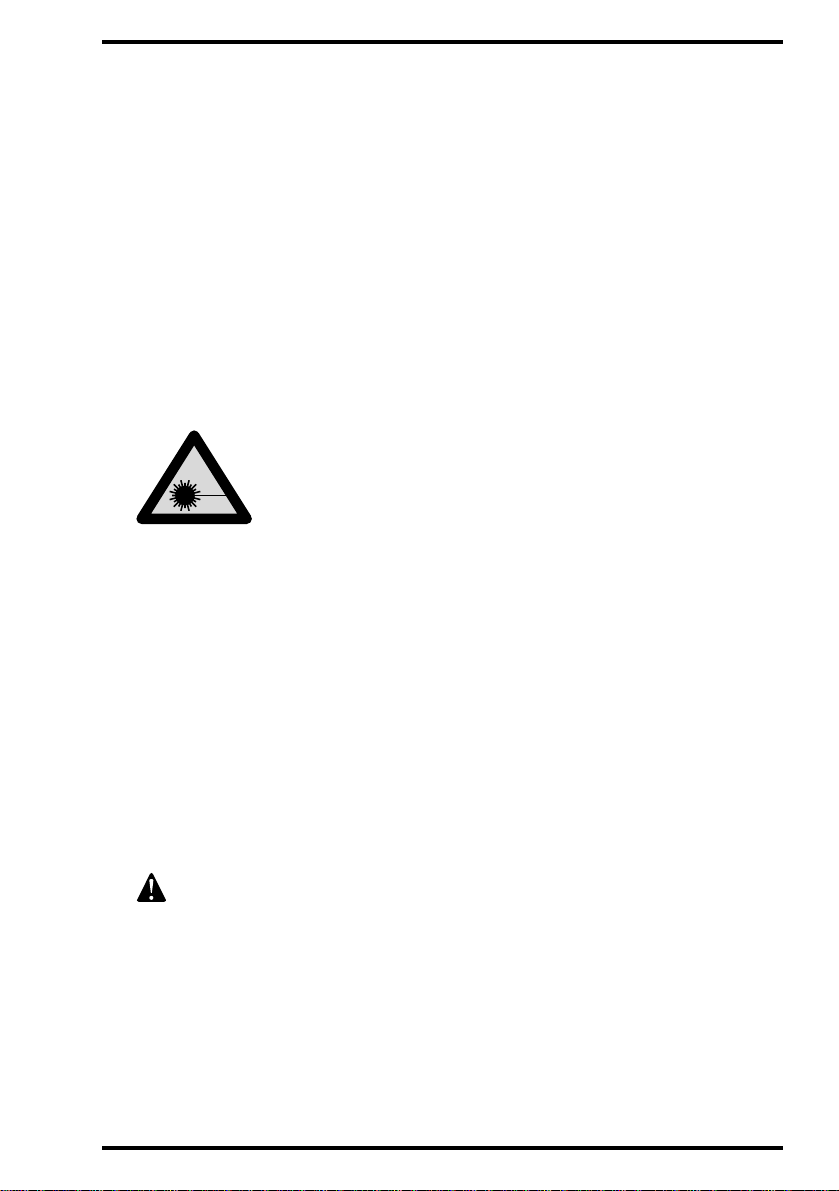
Assuntos de segurança TÜV
Equipamentos acessórios ligados ao interface analógico e digital têm que ser
certificados de acordo com as respectivas normas IEC (p.expl. IEC 950 para
equipamento de processamento de informação e IEC 601-1 para
equipamento médico). Além disso, todas as configurações devem estar de
acordo com a versão válida do sistema da norma IEC 601-1-1. Quem ligar
equipamento adicional à parte de entrada de sinal ou à parte de saída de
sinal configura um sistema médico, e é por isso responsável para que o
sistema esteja de acordo com os requerimentos da versão válida do sistema
da norma 601-1-1. Em caso de dúvidas, consulte a sua empresa local de
serviço.
Instruções de segurança para produtos laser
O Centricity™ MP3510 é um Produto Laser de Classe 1. Utiliza um diodo
laser de 2x50 mW, classificação classe IIIb.
Em condições de operação normais - estando ambas as portas
fechadas - não pode existir qualquer radiação laser no exterior do
Centricity™ MP3510. É no entanto imperativo que os regulamentos lo cais de
segurança de radiação em relação à protecção do pessoal contra as
radiações dispersas sejam cumpridos, se o Centricity™ MP3510 estiver
localizado na proximidade imediata de uma sala de Raios-X.
Abra a porta frontal esquerda e direita apenas para solucionar problemas de
cassetes ou chapas de imagem encravadas. Quando abrir qualquer uma das
portas, a corrente eléctrica de todas as componentes critícas é
automaticamente desligada como precaução.
A intervenção do utilizador além da descrita nes te ma nua l pod e se r
perigosa em relaçã o à radiação do laser.
5001A PT 20020315
11
Page 12
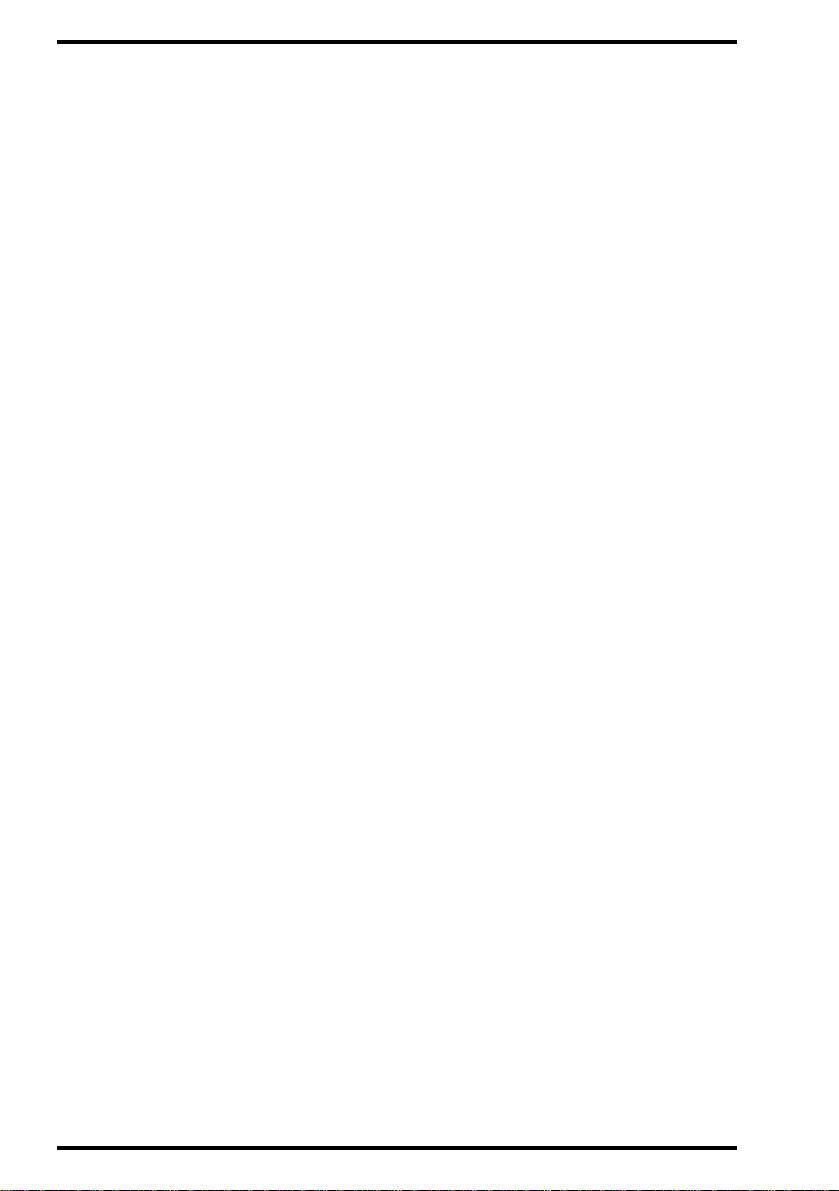
Conformidade com as normas de segurança
O Centricity™ MP3510 cumpre com:
• Os regulamentos de segurança gerais, norma EN 60950, IEC 601-1-1:1992,
UL 2601 e CSA C22.2 No. 0 e IEC 601-1.
• Os regulamentos de segurança de laser EN 60825, DHHS/FDA 21 CFR,
Parts 1040.10 e 1040.11 e ANSI Z 136-1980.
12
5001A PT 20020315
Page 13
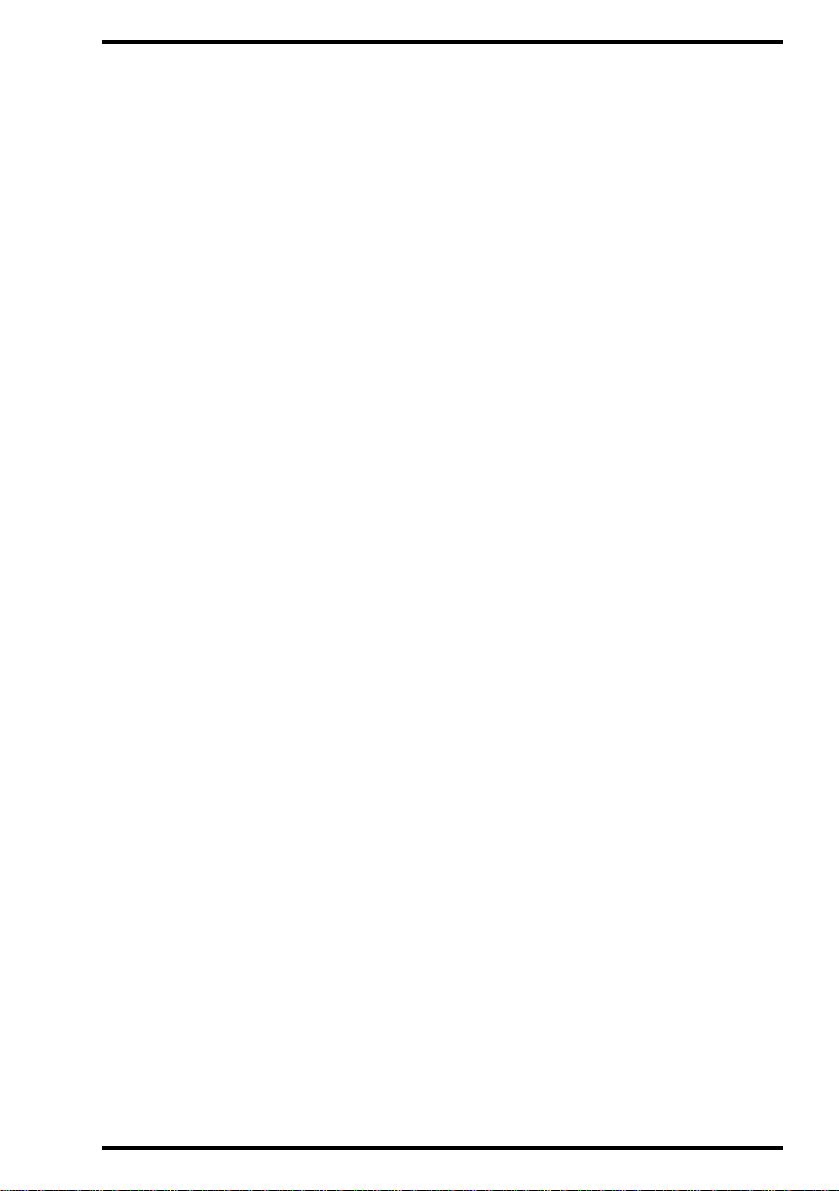
Modos operativos
O Centricity™ MP3510 pode funcionar em três modos: modo do operador,
modo do operador-base e modo de serviço.
O modo do operador
O modo do operador reúne todas as funções básicas destinadas a
radiologistas:
• Leitura de uma chapa de imagem;
• Leitura de uma chapa de imagem de emergência;
• Reapagamento de uma chapa de imagem.
Uma chapa de imagem normal é lida automaticamente depois de introduzida
na entrada do Centricity™ MP3510; pode-se ter acesso às outras funções do
modo do operador via o teclado. Todas as funções do modo do operador
estão descritas no
Modo do operador-base
O modo do operador-base reúne todas as funções básicas destinadas a
técnicos:
Pode-se ter acesso ao modo do operador-base via a tecla do operador-base
no teclado sendo este modo comandado por menus. As funções do modo
operador base são descritas no
avançadas (’Modo do operador-base’)’
Capítulo 2, ‘Funcionamento básico (’Modo do operador’)’
Capítulo 3, ‘Funções de operação
.
.
Modo de serviço
As funções do modo de serviço estão reservadas a pessoal de assistência
habilitado. Estão protegidos por palavra-passe.
5001A PT 20020315
13
Page 14
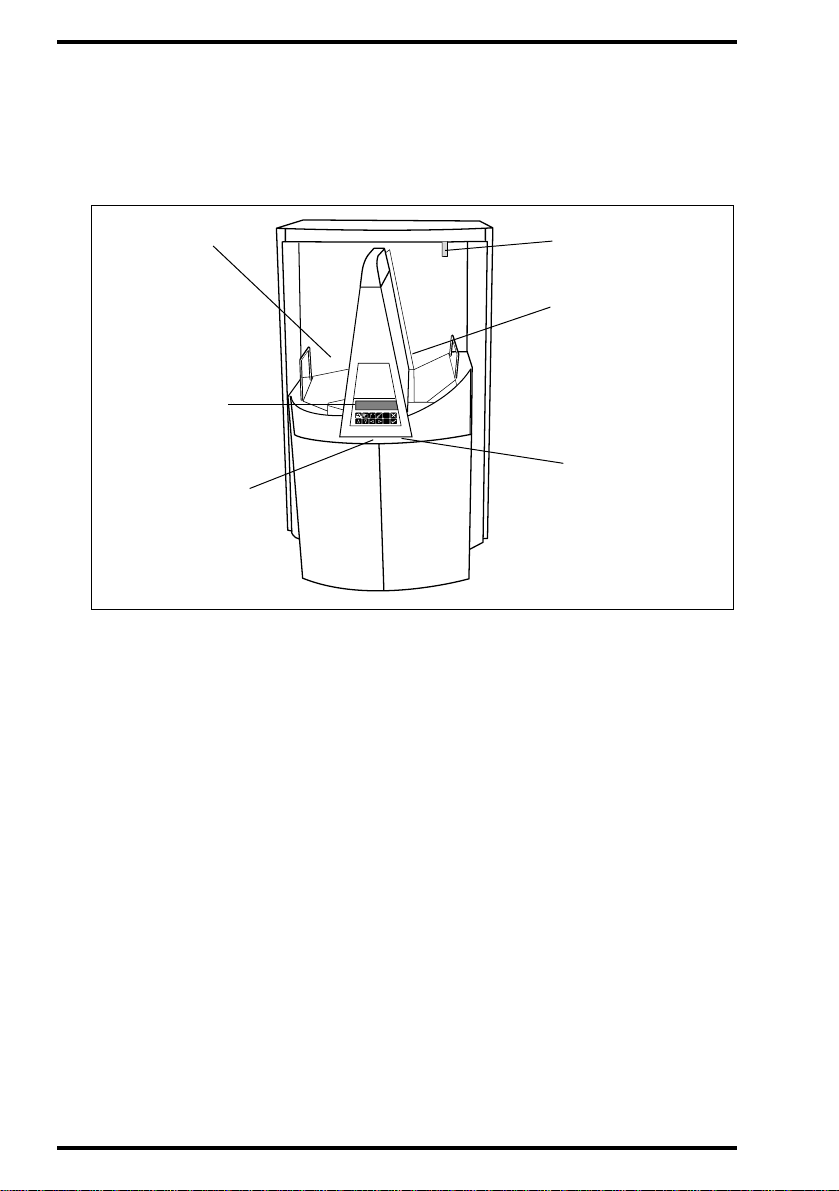
A interface do utilizador
Componentes principais do Digitizer
Cassete
saída
Teclado
com visor
Conector de
serviço
Indicador de
estatuto
Cassete
entrada
Interruptor principal
As componentes principais do Centricity™ MP3510 são:
n Entrada de cassete
A entrada de cassete aceita até 10 casssetes - mesmo de diferentes
tamanhos - para digitalização e até 9 cassetes para serem apagadas.
n Teclado
14
Uma vez que o manuseamento das cassetes é totalmente automatizado, a
operação normal é uma operação de botão-zero. As teclas no teclado são
apenas utilizadas para activar funções especiais tais como a leitura de uma
chapa de imagem de emergência ou apagar uma chapa de imagem.
5001A PT 20020315
Page 15
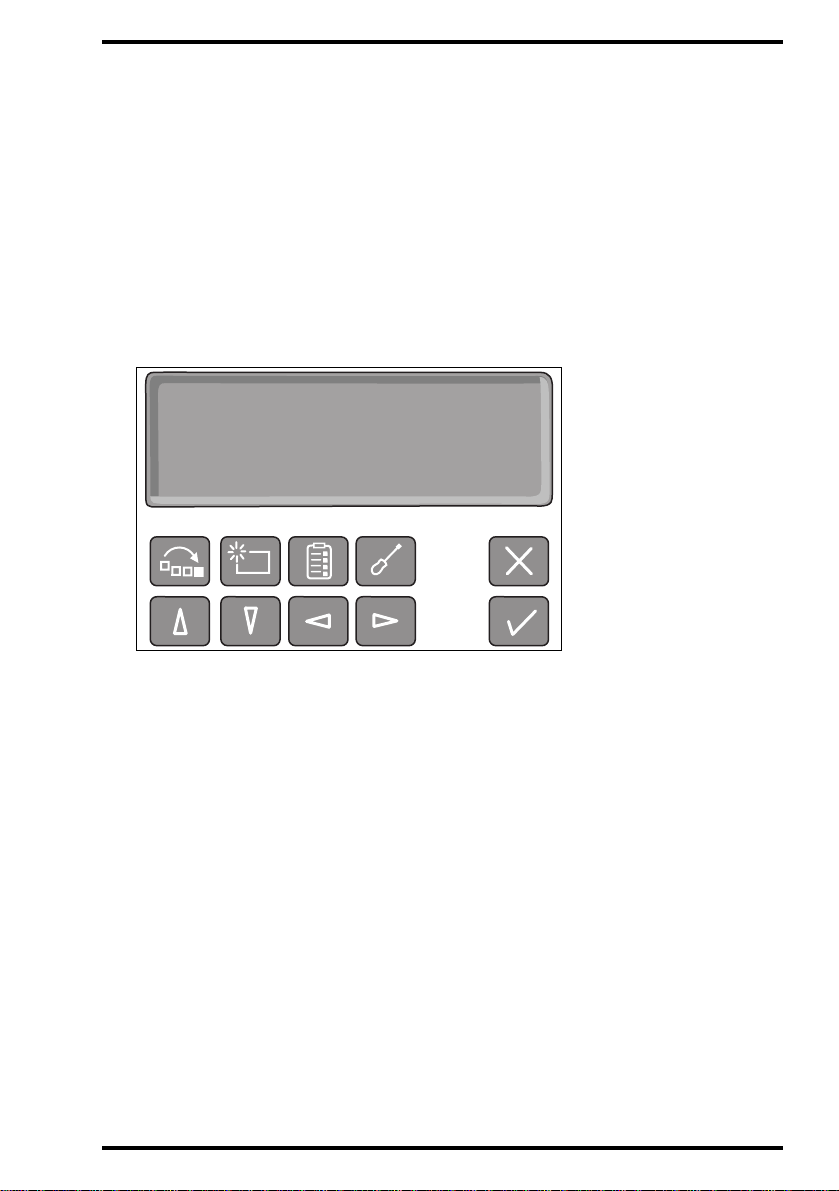
n Indicador de estatuto
Uma luz indica o estado do Centricity™ MP3510.
n Saída de cassete
A saída de cassetes aceita cassetes que foram trabalhadas pelo Digitizer.
Painel de comando
O painel de controlo do Centricity™ MP3510 c onsiste num visor LCD com luz
por trás e 10 teclas.
Uma vez que o manuseamento das cassetes é totalmente automatizado, a
operação normal é uma operação de botão-zero. Só necessitará das teclas
quando estiver a executar funções especiais ou em caso problemas (p.expl.
cassete ou chapa de imagem encravada).
5001A PT 20020315
15
Page 16
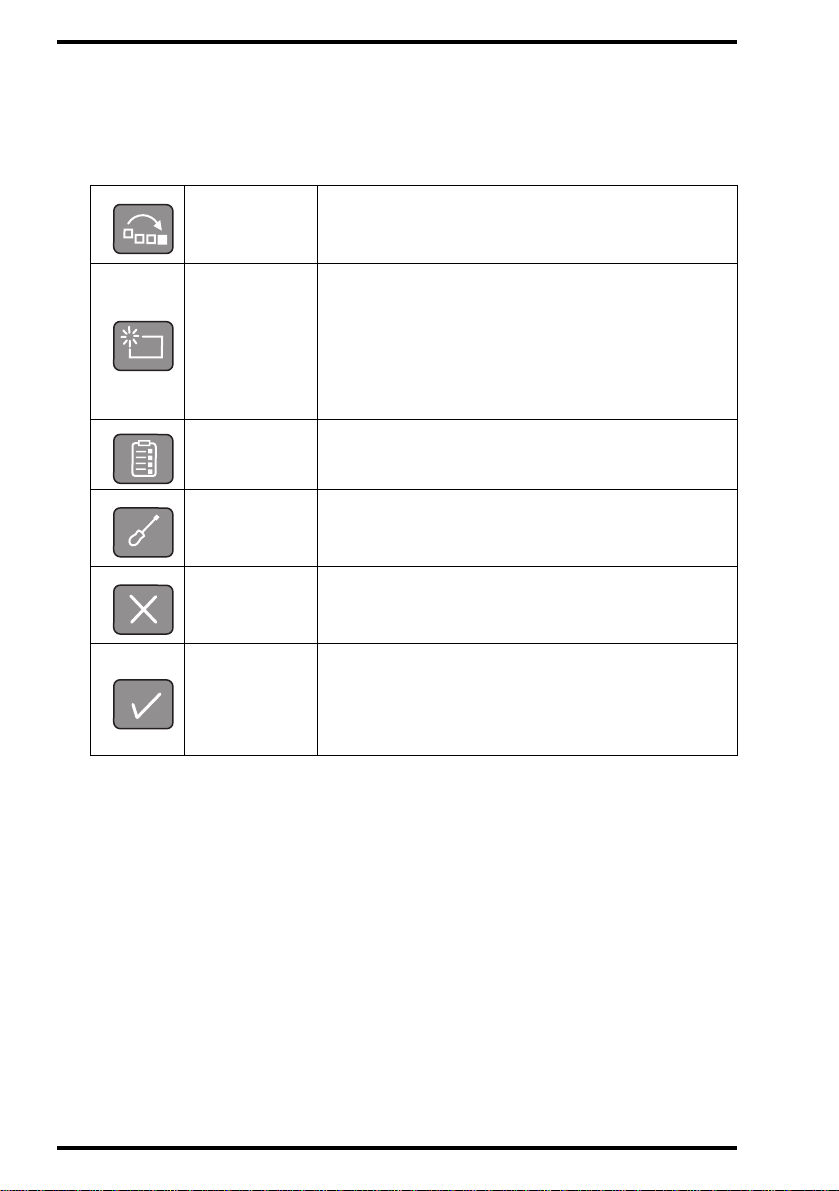
O teclado
As funções especiais podem ser acedidas através do teclado. O teclado
apresenta as seguintes teclas:
Tecla de
Emergência
Tecla Apague
Operadorbase
Tecla Serviço
Tecla Escape
Tecla
Confirme
Para dar a uma imagem o estatuto de
‘emergência’ ao enviá-la à estação de
processamento de imagem.
Para apagar as imagens sem digitizá-las.
Isto deve-se fazer se:
• uma chapa de imagem não foi utilizada durante
mais de 3 dias;
• uma chapa de imagem foi exposta a uma dose
de raios X excepcionalmente alta.
Para ter acesso a funções avançadas (‘funções
de operador-base’).
Para ter acesso a funções de ní vel de ass istência.
Reservado ao pessoal de assis tência habilitado.
Para sair da função actual ou sair de um menu
sem guardar as modificações.
No modo do operador-base:
• para seleccio nar um menu.
• para aceitar uma entrada num menu e voltar
para o modo do operador.
16
5001A PT 20020315
Page 17
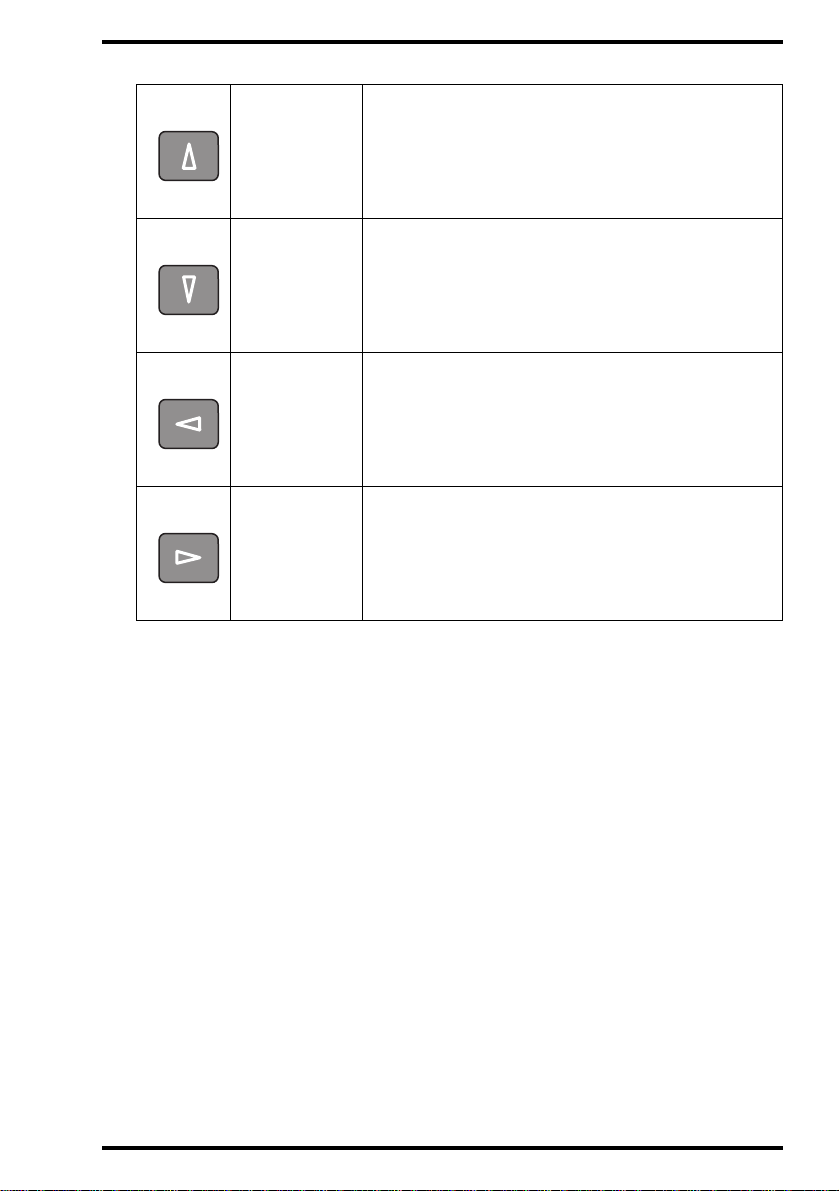
Tecla Para
Cima
Tecla Para
Baixo
Tecla Para a
esquerda
Tecla Para a
direita
• Para deslocar o c ursor pa ra o campo de entrada
precedente.
• Para desenrolamento para cima.
• Para aumentar o número num campo de
entrada numérico.
• Para deslocar o cursor para o próximo campo
de entrada
• Para desenrolamento para baixo.
• Para diminuir o número num campo de entrada
numérico.
• Para desenrolamento para trás por escolhas
múltiplas dentro de um campo.
• Para deslocar a posiç ão da entrada nu m campo
de entrada numérico da direita para a esquerda.
• Para passar de um valor ao outro num campo.
• Para desenrolamento para frente por escolhas
múltiplas dentro de um campo.
• Para deslocar a posiç ão da entrada nu m campo
de entrada numérico da esquerda p ara a direita.
• Para passar de um valor ao outro num campo.
5001A PT 20020315
17
Page 18

O visor
O painel de controlo do Centricity™ MP3510 tem um visor LCD com
iluminação traseira com 8 linhas de 40 caracteres cada. O seu lay-out
depende do modo de operação.
n No modo do operador, o visor tem áreas dedicadas a informação
específica:
1
1
Set-up STATUS
8.1
Patient Last Name Sub_Exam
8.2
Patient Last Name Sub_Exam
8.3
Patient_Last_Name Sub_Exam
Station Name ERROR
7
1
Definição do servidor de processamento de imagem:
24
1ST MESSAGE
2nd Message
3
OPERATION MODE
• [em branco]: Servidor de processamento de imagem seleccionado por
defeito.
• Off line: Transmissão para todos os servidores de processamento de
imagem desactivado.
• [estação de processamento] not ready: Servidor de processamento de
imagem não disponível.
• [estação de processamento] rerouted: Imagens reencontradas para
outro servidor de processamento de imagem.
2
Tipo de mensagem
3
Comentário ou acção a efectuar extra
4
Estatuto do sistema:
• READY: O Centricity™ MP3510 está pronto a funcionar.
• BUSY: O Centricity™ MP3510 está ocupado com varrimento ou
apagamento.
• ERROR: Deu-se um erro.
• LOCKED: id.
• WARNING: id.
5
6
18
5001A PT 20020315
Page 19

5 Modo de operação:
• [em branco]: Modo de operação normal.
• EMERGENC Y: Função de emergência para chapas de imagem com
dados de ID.
• ERASURE: Função de reapagamento.
Estatuto de erro: Código de serviço (SERVICE XXXXX) ou Código de
6
erro (CODE XXXXX)
7
Nome do servidor do Centricity™ MP3510
Identificador de chapa de imagem em vias de tratamento:
8.1
Depois de lidos os dados de ID da imagem;
8.2
Durante o varrimento da chapa de imagem e transmissão dos dados da
imagem;
8.3
Durante transmissão dos dados da imagem para servidor de
processamento de imagem.
Se o sistema estiver parado durante 5 minutos a luz de trás do visor LCD
esbate-se. O visor acende-se se:
• A mensagem no visor altera-se, por exemplo, se o Digitizer receber uma
mensagem da estação de processamento de imagem.
• Coloca uma cassete na entrada.
• Pressiona uma tecla no teclado.
n No modo do operador-base: a operação é comandada por menus. O menu
visualiza as funções do operador-base, as teclas activas, e o código de
assistência.
5001A PT 20020315
Queue management
Digitizer set-up
Date and Time
1
Send test image
System info
Install
Save confi gu r ation
Fast preview
1 Funções do operador-base
2 Teclas activas
3 Código de assistência
KEY -OPERATOR
MENU
: quit
: ok
: select
SERVICE XXXXX
2
3
19
Page 20

O indicador de estado
Na parte superior do Centricity™ MP3510, uma luz indica o estatuto do
Centricity™ MP3510.
A cores
Verde
Vermel-ho
Constante/
Piscando
Constante
Piscando
Constante Indicador.
Piscando
Estado Acção
Pronto. Continuar .
Ocupado (está a tratar
chapa de imagem).
• Bloqueado ou aviso.
• Energia activada/
executando autoteste.
• Modo do operadorbase.
• Modo de serviço.
• O Centricity™
MP3510 não está
conectado com a
estação de
processamento de
imagem.
Continuar.
• Verifique visor para ver se
há mensagens.
• Consulte o capítulo
‘Procedimento geral em
caso de mau
funcionamento’
41
página
• Verifique visor para ver se
há mensagens.
• Consulte o capítulo
na
.
‘Procedimento geral em
caso de mau
funcionamento’
página
41
na
.
20
Sinais sonoros
O Centricity™ MP3510 dá a informação sobre o estatuto via sinais "beep". A
duração do bipe indica a resposta que dá o sistema a um comando de tecla.
• Um sinal "beep" curto significa que o Cen tricity ™ MP351 0 aceitou o com ando
da tecla e que está a começar com a operação.
• Um sinal "beep" longo significa que carregou numa tecla inactiva ou que o
Centricity™ MP3510 rejeitou o comando da tecla.
• Um sinal "beep" intermitente acompanha uma mens ag em de erro, de
bloqueio ou de aviso.
5001A PT 20020315
Page 21

Como ligar o Centricity™ MP3510
Antes de liga r:
Assegure-se de que as seguintes condições estão presentes antes do
Centricity™ MP3510 ligar:
• Um técnico de serviço ligou adequadamente o Centricity™ MP3510 e executou
um teste de performance.
• Leu as precauções de segurança no início deste manual e terá-as em conta
quando estiver a trabal har com o Centricity™ MP3510.
• Está familiarizado com as funç ões básicas do Digitizer.
Como ligar o Centricity™ MP3510
Localize o interruptor principal e coloque-o na posição ‘ON’.
5001A PT 20020315
21
Page 22

Depois do Digitizer ter sido ligado, é exibido o seguinte ecrã:
WAIT
Self test proceeding
O Centricity™ MP3510 executa um auto-teste, inicializa todas as componentes do
Digitizer, percorr e um procedimento de arranque e verifica se existem cassetes,
chapas de imagem e image ns ainda a serem transmitidas na fi la de imagens.
Durante esta fase, o indicador de estado está vermelho e a piscar.
Se o Centricity™ MP3510 tiver completado com êxito o auto-teste, o Centricity™
MP3510 entra no modo do operador e visualiza o ecrã princi pal do operador:
READY
MP3510
O indicador de estado está constantemente verde. O Centricity™ MP3510 está
pronto a funcionar.
22
v
Se o Centricity™ MP3510 visualizar:
ERROR
Self test failed
SERVICE XXXXX
Ocorreu um erro durante o auto-teste. Consulte o capítulo Capítulo 3,
‘Funções de operação avançadas (’Modo do operador-base’)’.
5001A PT 20020315
Page 23

Desactive o Centricity™ MP3510
Antes de desligar
Verifique se o Centricity™ MP3510 não está a explorar uma chapa de
imagem. Se o Centricity™ MP3510 estiver a explorar uma chapa de imagem,
o indicador de estatuto na parte superior da máquina está verde e está a
piscar.
Desligar
É aconselhável desligar o Centricity™ MP3510 no fim do dia.
Só desligue o Centricity™ MP3510 se não tiver a intenção de dig itizar
chapas de imagem de emergência du ra nte a noite . Ligar o Centricity ™
MP3510 leva alguns minutos. Durante este tempo não é possível a
digitização de emergência!
Coloque o interruptor principal na posição ‘OFF’.
5001A PT 20020315
23
Page 24

Reiniciar o Centricity™ MP3510
Em circunstâncias excepcionais poderá ser avisado para reiniciar o
Centricity™ MP3510 - seja através de uma mensagem no teclado ou como
parte do procedimento da solução de erros neste manual.
Nunca reinicie o Digitizer para solucionar uma chapa ou um
encravamento. Se o fizer, a chapa no interior do Dig iti zer poderá ser
danificada. Em caso de uma chapa ou cassete encravar, siga sempre os
procedimentos desc ri t os no Capítulo 4, ‘Preventive maintenance and
troubleshooting’ do Manual de Referência (Reference manual).
Para reiniciar o Digitizer:
1 Localize o interruptor principal e coloque-o na posição ‘OFF’.
2 Aguarde 30 segundos.
3 Localize o interruptor principal e coloque-o na posição ‘ON’.
24
5001A PT 20020315
Page 25

Capítulo
Funcionamento básico
(’Modo do operador’)
Este capítulo dá informação básica sobre a forma de
digitizar chapas de imagem em circunstâncias normais e
em situações de emergência. Também trata da forma como
se apaga uma chapa de imagem para evitar imagens
secundárias provocadas por exposições precedentes ou
por radiação de dispersão. Estas funções estão disponíveis
no modo do operador.
2
q Leitura de uma chapa de imagem
q Leitura de uma chapa de imagem de emergência
q Reapagamento de uma chapa de imagem
Page 26

Leitura de uma chapa de imag em
A função principal do Centricity™ MP3510 é digitizar chapas de imagem e
transmitir dados digitais da imagem a um servidor de processamento de
imagem.
Para ler uma ou mais chapas de imagem:
1 Verifique se a cassete foi devidamente identificada via a estação de ID.
Consulte o Manual do Utilizador do ID Software.
2 Verifique se o Centricity™ MP3510 está pronto a funcionar.
• O Centricity™ MP3510 deve rá exibir o ecrã operador com o estado ‘Ready’
(pronto) ou ‘Busy’ (ocupado).
QS not ready READY
MP3510
Campo de estatuto
• O indicador de estado na parte superior do Centr icity™ MP3510 tem de estar
verde constante ou a piscar.
v
O Centricity™ MP3510 está pronto a funcionar se o campo de estatuto
for igual a ‘READY’, mesmo se estiverem visualizadas mensagens de
estatuto do destino (por exemplo,’QS not ready’).
26
5001A PT 20020315
Page 27

3 Coloque uma ou mais cassetes na entrada.
Pode inserir até 10 cas setes , mes mo de t amanh os di fer entes. Ass egure- se de que
o mecanismo de abertura de cassete está na parte i n ferior .
O Digitizer recebe automaticamente a primeira cas sete, lê a chapa de imagem, e
passa a informaç ão digi t al p ar a a est aç ão de pré-vi sual izaç ão p ara uma rápi da pré verificação e para a estação de processamento de imagens para process a mento
da imagem.
Se a imagem rápida estiver activa, o Centricity™ MP3510 transmite os dados da
imagem digital em blocos de 100 linhas tipo para a estação de pré-visualização;
Depois de o Centricity™ MP3510 ter tratado a cassete, visualiza o ecrã do
operador principal.
5001A PT 20020315
27
Page 28

4 Remova a(s) cassete(s) da saída.
Quando o Centricity™ MP3510 devolve a cassete, esta está pronta para
ser reutilizada imediatamente. No entanto, se a deixar durante mais de 3
dias antes de reutilizá-la, tem de voltar a apagá-la primeiro. Consulte o
capítulo ‘Reapagamento de uma chapa de im agem’ na página 32.
28
5001A PT 20020315
Page 29

Leitura de uma chapa de imag em de
emergência
Pode ser que tenha uma chapa de imagem à qual deseje dar prioridade
sobre outra chapa de imagem que está a ser processada pela estação de
processamento de imagem. Essas chapas de imagem são chamadas
'chapas de imagem de emergência'.
O estatuto de emergência só será atribuído à primeira chapa de imagem
que introduzir na fenda da casset e do Ce nt ricity ™ MP 3510 depois de
carregar na tecla de e mergência.
Para ler uma chapa de imagem:
1 Verifique se o Centricity™ MP3510 está pronto a funcionar.
• O Centricity™ MP3510 deverá exibir o ecrã operador com o estado ‘Ready’ ou
‘Busy’.
QS not ready READY
MP3510
Campo de estatuto
• O indicador de estado na parte superior do Centricity™ MP3510 tem de estar
verde constante ou a piscar.
v
O Centricity™ MP3510 está pronto a funcionar se o campo de estatuto
for igual a ‘READY’, mesmo se estiverem visualizadas mensagens de
estatuto do destino (por exemplo,’QS not ready’).
5001A PT 20020315
29
Page 30

2 Carregue na tecla de Emergência no teclado.
O visor visualizará:
READY
Next cassette gets eme rgency status.
WARNING
MP3510
EMERGENCY
3 Coloque a cassete, à qual deseja dar o estado de emergência, em primeiro
lugar na pilha de cassetes na entrada.
Não coloque a cassete com o estado de emergência na pilha, enquanto
v
o mecanismo estiver ocupado a receber uma cassete da pilha.
30
v
Se não introduzir uma cassete dentro de 1 minuto depois de carregar
num botão de emergência, o Centricity™ MP3510 sairá da função de
emergência e regressará ao ecrã principal de operador.
5001A PT 20020315
Page 31

Se a imagem rápida estiver activa, o Centricity™ MP3510 transmite os dados
da imagem digital em blocos de 100 linhas tipo para a estação de prévisualização;
Quando o Centricity™ MP3510 tiver lido a informação de identificação da
cassete de emergência, exibe o ecrã principal do operador. O Digitizer volta
ao processamento das restantes cassetes na entrada de cassetes.
Se decidir não atribuir o estado de emergência a uma cassete depois de ter
pressionado Emergência, pode abandonar a função de Emergência, ou
premindo a tecla Escape, ou premindo a tecla Emergência uma segunda vez
(tecla ‘toggle’).
Se for exibida uma mensagem ‘WARNING’ ou ‘LOCKED’ durante o
v
procedimento de Emergência, o Centricity™ MP3510 não abandonará o
modo de Emergência. Consulte o Manual de referência (Reference
manual).
4 Retire a cassete da saída .
5001A PT 20020315
31
Page 32

Reapagamento de uma chapa de imagem
No final de um ciclo de digitalização normal ou de emergência, o Centricity™
MP3510
casos, tem de reapagar a chapa de imagem antes de reutilizá-la para evitar
imagens secundárias que interfiram com a imagem que interessa:
• Se a chapa de imagem não tiver sido utilizada durante mais de 3 dias.
• Se uma chapa de imagem tiver sido exposta a uma dose de raios X
Podem-se apagar chapas de imagem às quais se tenha dado o est atuto de ‘a
apagar’ via a estação de ID ou chapas de imagem que tiverem o estatuto
‘apagado’. Pode apagar uma chapa de imagem ou um lote de até 9 chapas.
devolve uma chapa de imagem apagada. No entanto, nos seguintes
Nesse caso, a chapa de imagem pode ter sido exposta a uma radiação de
dispersão.
excepcionalmente al ta.
Nesse caso, camadas profundas da chapa de imagem podem reter ainda uma
imagem latente depois do apagamento standard. Deixe repousar a chapa de
imagem durante pelo menos um dia antes de reapagá-la.
32
5001A PT 20020315
Page 33

Reapagamento de chapa de imagens com o estatuto ‘apagado’
Para apagar uma ou mais chapas de imagem que tenham sido apagadas
como parte de um ciclo de digitalização normal ou de emergência:
1 Verifique se o Centricity™ MP3510 está pronto a funcionar.
• O Centricity™ MP3510 deve exibir o ecrã de operador com o estado ‘Ready’ ou
‘Busy’.
READY
MP3510
Estado
• O indicador de estatuto na parte superior do Centricity™ MP3510 tem de estar
verde constantem ente ou a piscar.
2 Carregue na tecla Apagar no teclado.
O visor visualizará:
READY
The next cassette(s) will be erased
WARNING
Insert number of cassettes to erase: #
Put cassette(s) in imput buffer or
press to quit.
ERASURE
5001A PT 20020315
33
Page 34

3 Utilize as teclas Up (para cima) e Down (para baixo) para definir o número de
chapas de imagem a serem apagadas. O valor por defe ito é 1; o máximo é 9.
4 Coloque as cassetes que quer apagar na entrada de cassetes.
Depois de uma cassete ter si do apagada, o # dígito no visor diminui.
Enquanto apaga, o Centricity™ MP3510 cont inuará a exibir o ecrã acima e o
indicador de estado estará verde a piscar. T e ndo o C ent ric ity™ MP3510 apagado a
imagem, visualiza o ecrã principal do operador.
Pode agora adicionar casset es (expo stas) ao lote de cassetes. O Digitizer ap agar á
apenas as cassetes que t iver especificado.
Se colocar menos casset es na entrada de cassetes do que aquelas que tenha
especificado, o Digitizer apagará as cassetes na entrada e reverterá para o modo
normal depois de um tempo de espera de 1 minuto.
Pode abandonar a funçã o Apag ar, pressionando a tecla Escape ou pressiona ndo a
tecla Erase uma Segunda vez (t ecla ‘toggle’).
34
5001A PT 20020315
Page 35

Aviso
Se o ecrã acima não aparecer mas se o visor visualizar:
LOCKED
ERASE “PATIENT NAME”?
Press to erase or to scan
ERASURE
inseriu uma cassete identificada que não contém o estado ‘apagada’. Agora, tem a
escolha: quer cancel ar o apagamento, quer apagar a chapa de imagem.
• Para cancelar o apagamento e fazer um varrimento correcto: carregue na tecla
Escape.
• Para apagar a chapa de imagem: carregue na tecla Confirmar.
Enquanto está a apagar, o Cent ricity™ MP3510 visualiz ará:
READY
The next cassette(s) will be erased
WARNING
Enter number of cassettes to erase: #
Put cassett e (s) in imput buffer or
press to quit.
ERASURE
Quando o Centricity™ MP3510 ti ver apagado a chapa de imagem, visualizará
o ecrã principal do operador.
5 Remova a(s) cassete(s) da saída.
5001A PT 20020315
35
Page 36

Reapagamento da s chapas de imagem com o est atuto ‘a apagar’
Para reapagar uma ou mais chapas de imagem às quais tenha atribuído o
estatuto ‘a apagar’ via a estação de ID:
1 Verifique se o Centricity™ MP3510 está pronto a funcionar.
• O Centricity™ MP3510 deverá exibir o ecr ã de operador com o estado ‘Ready’
ou ‘Busy’.
READY
MP3510
Estado
• O indicador de estatuto na pa rte superior do Centri city™ MP351 0 tem de estar
verde constante ou a piscar.
2 Coloque as cassetes na entrada.
O Centricity™ MP3510 ap agará automaticamente as chapas de imagem. O visor
visualizará:
BUSY
* * * ERASING* * *
Quando o Centricity™ MP3510 tiver apagado as chapas de imagem, visualizará o
ecrã principal do operador.
3 Remova a(s) cassete(s) da saída.
36
5001A PT 20020315
Page 37

Capítulo
Funções de operação avançadas
(’Modo do operador-base’)
Este capítulo resume as funções do operador-base, as
acções de manutenção preventivas e de resolução de
avarias. Para informação pormenorizada sobre estes
assuntos, consulte o Manual de Referência (’Reference
manual’).
3
q Resumo das funções avançadas
q Manutenção Preventiva
q Procedimento geral em caso de mau
funcionamento
q Correcção de anomalias
q Desencravar cassetes
q Solucionando chapas de imagem encravadas
Page 38

Resumo das funções avançadas
Segue aqui um resumo das funções que estão disponíveis no modo do
operador-base: Para informação pormenorizada, consultar o
‘Advanced operation (‘Key-operator mode’)’
do Centricity™ MP3510 Manual
de Referência (Reference manual).
Capítulo 3,
Função no menu principal
do oper ador-base
Queue management
Digitizer set-up
Date and Time
Send test image
System info
Install
Save configuration
Fast preview
Secção no Manual de Referência
(’Reference manual ’ )
Consulting the image transmission
queue.
Customizing the Centricity™ MP3510.
Setting the date and time.
Sending test images.
Consulting information on the
Centricity™ MP3510.
Installing a new software version.
Installing a new language.
Installing new customer parameters.
Saving the configuration data on a
diskette (backup).
Enabling/disabl ing fast pr evi ew.
Pág.
38
42
47
48
49
53
58
64
70
73
38
5001A PT 20020315
Page 39

Manutenção Preventiva
O Centricity™ MP3510 foi desenvolvido para um serviço sem problemas. A
manutenção e a limpeza envolvem apenas algumas tarefas menores do
utilizador. Consultar o Manual de Referência (Reference manual) para mais
informações.
Intervalo O que fazer? Página
Ad hoc
Linhas guia de segurança
Para evitar danos no Digitizer enquanto procede à sua limpeza, tenha em
atenção as seguintes precauções de segurança:
• Não lubrifique o Digitizer.
• Não tente desmontar o Digiti zer.
• Desligue sempre o Centri city™ MP3510 bem como o cabo de ligação à corr ente
da ficha antes de proceder a qualquer operação de lim peza.
Cleaning the exterior.
(Limpar o exterior)
76
5001A PT 20020315
39
Page 40

Limpar o exterior
v
Não abra a máquina para limpeza. Nenhuma componente no interior da
máquina necessita de manutenção ou limpeza por parte do utilizador.
1 Desligue o Digitizer seguindo o procedimento descrito em
Centricity™ MP3510’
na página 23.
‘Desactive o
2 Remova o cabo de corrente da ficha.
3 Limpe o exterior do Digitizer com um pano limpo, suave, húmido.
Utilize um sabone te ou det er gente su ave se neces sár io, mas nun ca um p rodut o d e
limpeza à base de amoníaco. Tenha cuidado para que não entre líquido na port a do
cabo de corrente.
Tenha extremamente cuidado para que não se infliltre água na m áquina !
4 Coloque na ficha o Digitizer e ligue-o seguindo o procedimento descrito em
‘Como ligar o Centricity™ MP3510’
na página 21.
40
5001A PT 20020315
Page 41

Procedimento geral em caso de mau funcionamento
Em situações excepcionais o visor do Centricity™ MP3510 fornece
informação compreensiva em relação a erros e modos de os corrigir. O
estado do Digitizer muda de ‘READY’ para um dos seguintes:
Mensa-
gem
Aviso
Fechado
Indicador
Indicador
de
estatuto
Vermelho
a piscar
Vermelho
a piscar
Vermelho
constante
Nunca reinicie o Digitizer para solucionar uma chapa de image m
encravada nem para solu c io nar problemas de comunicação com a
estação de processam ent o de imagem.
Significado Acção
É possível outra operação
sem prejudicar a
qualidade da imagem.
O Digitizer já não recebe
cassetes da entrada.
Pode solucionar este
problema sem ter que
reiniciar o Digitizer.
Este estado normalmente
requer intervenção de
serviço ou do operador
base.
Siga as instruções no
visor. O aviso desaparece
assim que o problema
tenha sido solucionado.
Siga as instruções no
visor.
Siga as instruções no
visor.
5001A PT 20020315
41
Page 42

Correcção de ano m a lias
Segue aqui um resumo dos erros. Para informação mais detalhada, consulte
o Manual de Referência (Reference manual).
Para: Consultar a secção Página
Solucionar erros
‘SERVICEXXXXX’
Solving the ‘ERROR’ status
Solucionar erros
‘ERRORXXXXX’
78
42
5001A PT 20020315
Page 43

Desencravar cassetes
Uma cassete pode ficar encravada quando o Centricity™ MP3510 recebe
uma cassete ou quando devolve uma cassete à saída. Se for este o caso, vê
parte da cassete ou na entrada ou na saída.
Para desencravar uma cassete:
1 Desactive o Centricity™ MP3510.
Consulte o capítulo
2 Empurre o cabo preto, localizado sob o painel de controlo, suavemente para
a esquerda para soltar as portas frontais do Centricity™ MP3510.
‘Desactive o Centricity™ MP3510’
na página23.
5001A PT 20020315
43
Page 44

3 Abra a porta esquera frontal do Digitizer.
Assegure-se de que abre em primeiro lugar a por ta frontal esquerda. Quando abre
a porta frontal esquerda, o abasteci m ento de energia a todas as componentes
criticas é automaticamente desligado.
4 Levante o trinco inferior da porta e abra a ponta frontal direita.
2
1
44
5001A PT 20020315
Page 45

5 Retire devagar a cassete encravada.
Se a cassete estiver encravada na saída, a cassete poderá ser de difícil alcance.
Neste caso continue com os p assos 6 a 7.
6 Se a cassete es tiver encravada na fenda de saída e for de difícil alcance, gire
a unidade de cassete no sentido contrário aos ponteiros do relógio.
5001A PT 20020315
45
Page 46

7 Remova a cassete, puxando-a pa ra si [2] enquanto a levanta gentilmente [1].
Se não conseguir remover facilmente a cassete neste ponto, não
desmonte mais a unidade. Contacte o seu serviço de assistência local.
2
1
8 Feche as portas frontais.
O Centricity™ MP3510 rei niciará automaticamente .
Depois do arranque, é exibido o ecrã principal do operador .
46
5001A PT 20020315
Page 47

Solucionando chapas de imagem encravadas
O Centricity™ MP3510 lê e digitaliza sempre a chapa em primeiro lugar,
depois apaga-a e conduz-la para a saída. Se ocorrer um encravamento da
chapa antes da chapa ter sido varrida, há a hipótese de poder recuperar a
imagem, colocando a chapa de imagem novamente na cassete e
digitalizando-a novamente. Enquanto estiver a manusear a chapa de
imagem, evite expô-la o mais possível à luz do dia.
O gráfico abaixo mostra possíveis localizações de uma chapa de imagem
encravada e o estado provável da imagem.
5001A PT 20020315
1
2
3
47
Page 48

Estado Acção
Chapa encravada na unidade pós-
1
varrimento. A imagem está OK.
Chapa encravada na unidade pré-
varrimento. A chapa de imagem
2
não está apagada, mas o estado da
cassete está definido em ‘apagada.
Chapa encravada na scanner. O
estado da c ass et e e st á definido em
3
‘apagado’. A imagem est á
danificada.
Apague a chapa de imagem
1 Volta a identificar a cassete
através da Estação ID.
2 Digitalize a cassete.
1 Apague a chapa de imagem
2 Refaça o exame ao paciente.
Para solucionar uma chapa de imagem encravada:
1 Retire a cassette.
Consulte o capítulo
‘Desencravar cassetes’
na página43.
2 Verifique se a chapa de imagem está encravada na unidade de pré- ou pós-
varrimento.
Consulte a tabela acima.
• Se a chapa de imagem está encravada na unidade pré-varrimento, continue
com o passo 3.
• Se a imagem está encravada na unidade pós-varrimento , continue com o
passo 4.
48
5001A PT 20020315
Page 49

3 Se uma chapa de imagem está encravada na unidade pré-varrimento,
remova a chapa de imagem encravada puxando-a cuidadosamente para si.
Se a chapa de image m não pude r ser remo vida puxa ndo-a p ara si , levan te a chap a
encravada e remova-a através da parte superior do Digitizer.
5001A PT 20020315
49
Page 50

4 Se uma chapa de imagem estiver encravada na unidade pós-varrimento,
tente remover a chapa de imagem puxando-a cuidadosamente para si.
Se o acesso for muito estreito, levante a chapa de imagem acima da unidade de
apagamento e remova-a através da secção superior do Digitizer.
Se mesmo assim não fôr po ss ív el rem over a chapa de imagem, não
desmonte mais a unidad e. C ont actar com o serviço de assist ência
local.
5 Feche as portas frontais.
O Centricity™ MP3510 rei niciará automaticamente .
Depois do arranque, é exibido o ecrã principal do operador .
50
5001A PT 20020315
Page 51

Apêndice
Folha informativa sobre o
equipamento
A
Page 52

Especificações
Descrição do produto
Tipo de produto Digitizer
Nome comercial Centricity™ MP3510
Modelo número 5146/1xx
Fabricado para
Rotulagem
CE/TÜV
UL
CUL Canadá
Dimensões
Comprimento
Largura 840 mm
Altura 1420 mm
Peso
Desembalado 320 kg
Consumo de energia
Em modo de espera aprox. 300 W
Máximo aprox. 1700 W (=8.5 A)
GE Medical Systems Information
Technologies
93/42 EEC ‘Aparelhos Médicos’
(Europa), EN60601-1, VDE0750
UL 2601, CSA 22.2 No. 950
(América do Norte)
• no tampão de cassetes: 1141 mm
• em pé: 840 mm
52
Alcance auto-adaptável de
fornecimento de corrente
• 200 V (-10 %) a 240 V (+10 %)
•50-60Hz
5001A PT 20020315
Page 53

Requisitos ambientais
Temperatura ambiente de operação 20 °C - 30 °C
Variação máxima de temperatura 0.5 °C/mín.
Humidade relativa 10 % - 80 %
Campo magnético
Menos de 5 Gauss; de acordo com a
norma EN 61000-4-8, Nível 5
Exposição à luz do sol não pode funciona r em p len a l uz so la r
Emissões físicas
Emissão acústica (nível acústico de acordo com a norma DIN 45635 Parte 27)
• Durante o varrimento máx. 65 dB(A)
• Em modo de espera máx. 46 dB(A)
Emissão de calor (em passagens máx. com chapas de imagem
35 cm x 43 cm )
• Europa 0.8 kWh
• US 2730 BTU/hr
Capacidade de tampão de cassete
10 cassetes de tamanhos mistos, tanto na entrada como na saída
Performance
Passagem para alt a reso lu ção
Passagem para resoluç ão st a nda rd
80 chapas/h (dependente do
tamanho)
95 chapas/h (dependente do
tamanho)
Resolução em escala de cin za
Aquisição de dados 12 bits/pixel
Saída para processador 12 bits/pixel
5001A PT 20020315
53
Page 54

Resolução espacial
35 x 43 cm (14 x 17”) HR 10 pixels/mm
35 x 43 cm (14 x 17”) SR 7 pixels/mm
21 x 43 cm HR 10 pixels/mm
35 x 35 cm (14 x 14”) HR 10 pixels/mm
35 x 35 cm (14 x 14”) SR 7 pixels/mm
30 x 24 cm HR 10 pixels/mm
30 x 24 cm Mamografia 10 pixels/mm
24 x 18 cm HR 10 pixels/mm
24 x 18 cm Mamografia 10 pixels/mm
30 x 15 cm HR 10 pixels/mm
10 x 8” HR 10 pixels/mm
12 x 10”HR 10 pixels/mm
Área de varrimento (largura de varrimento x comprimento de varrimento)
HR: Alta Resolução;
SR: Resolução Standard
35 x 43 cm (14 x 17”) HR & SR 348 x 424 mm
54
21 x 43 cm HR 202 x 424 mm
35 x 35 cm (14 x 14”) HR & SR 348 x 348 mm
30 x 24 cm HR 292 x 232 mm
30 x 24 cm Mamografia 292 x 238 mm
24 x 18 cm HR 232 x 172 mm
24 x 18 cm Mamografia 232 x 178 mm
30 x 15 cm HR 292 x 142 mm
10 x 8”HR 246 x 195 mm
12 x 10”HR 297 x 246 mm
5001A PT 20020315
Page 55

5001A PT 20020315
55
Page 56

Impresso na Bélgica
Publicado por GE Medical Systems Information Technologies,
Milwaukee, WI 53223-Bélgica
5001A PT 20020315
